戴爾 XPS 13本地模式重裝win8系統(tǒng)教程
 2020/01/07
2020/01/07
 943
943
戴爾 XPS 13的“無邊框”設(shè)計(jì)吸引著很多電腦用戶,沒了邊框的束縛讓這款筆記本充滿科技感,鍵盤布局簡(jiǎn)潔干練,C面的皮革紋理平添一絲商務(wù)氣息,沉穩(wěn)卻不呆板。那這款筆記本電腦如何用本地模式重裝win8系統(tǒng)呢?現(xiàn)在小編就給大家詳細(xì)介紹該筆記本重裝系統(tǒng)的詳細(xì)步驟,希望可以幫助到大家。
一、提前在官網(wǎng)下載黑鯊裝機(jī)大師工具,將所有的殺毒軟件關(guān)閉后才能打開黑鯊。隨后在界面中點(diǎn)擊“U盤啟動(dòng)”下的“本地模式”進(jìn)入。
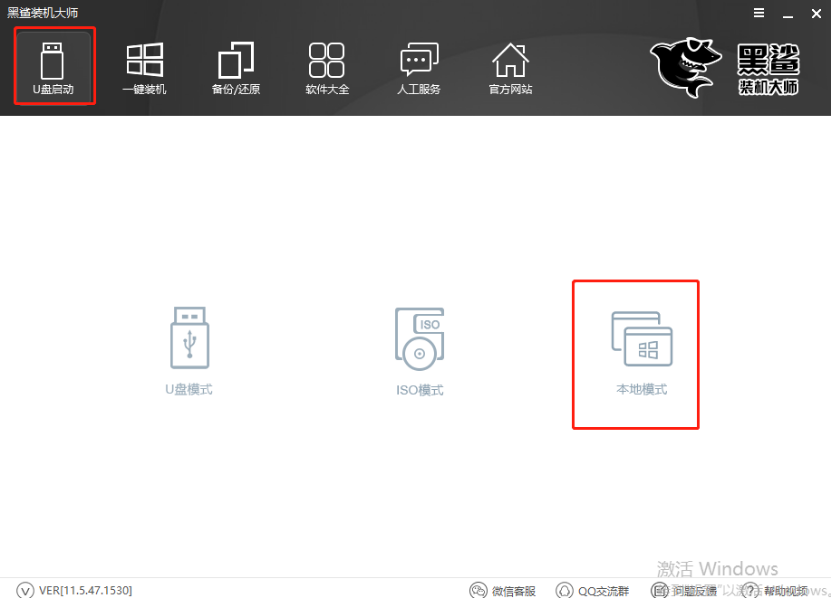
二、點(diǎn)擊右下角“PE版本”,根據(jù)自己需要選擇PE版本類型,如果有不清楚的小伙伴可以選擇“查看說明”,隨后點(diǎn)擊“確定”即可。
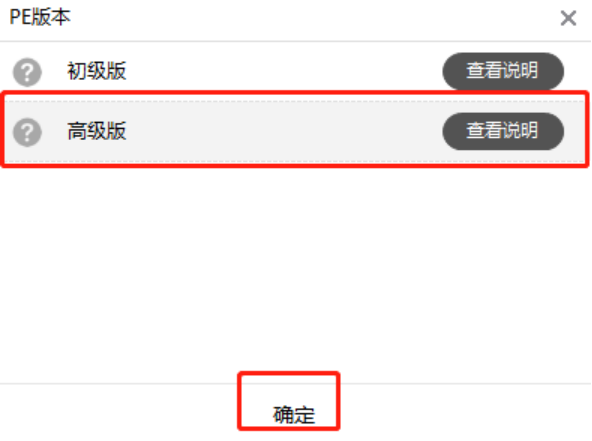
選擇鏡像文件的安裝路徑,也可以直接默認(rèn)安裝路徑,最后點(diǎn)擊“一鍵安裝到E盤”。
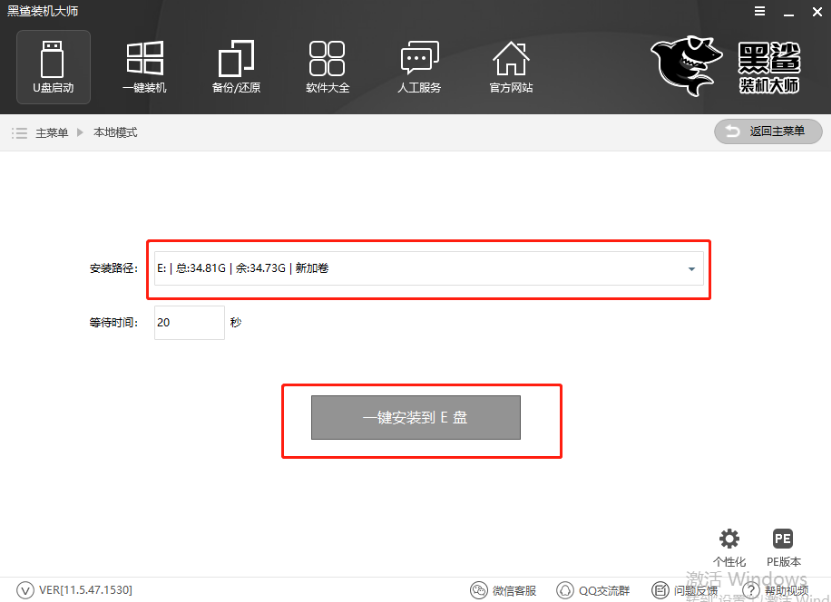
三、黑鯊開始下載系統(tǒng)文件,此過程無需手動(dòng)操作。
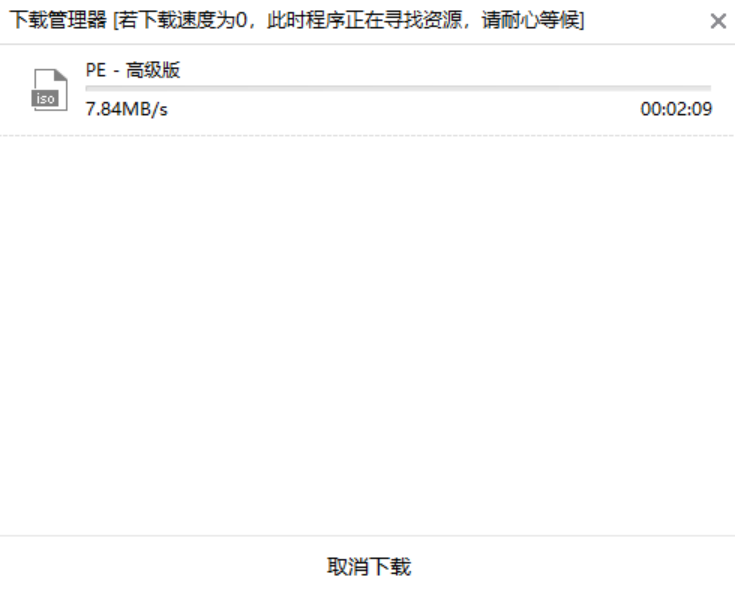
經(jīng)過一段時(shí)間文件下載成功后,在彈出的窗口中點(diǎn)擊“確定”關(guān)閉窗口。
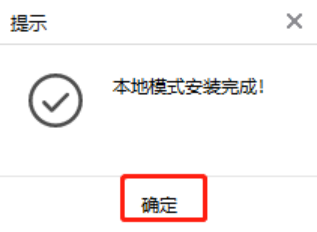
四、本地模式安裝完成后開始重啟電腦,隨后在出現(xiàn)的界面中選擇“黑鯊裝機(jī)大師-本地模式”回車進(jìn)入。
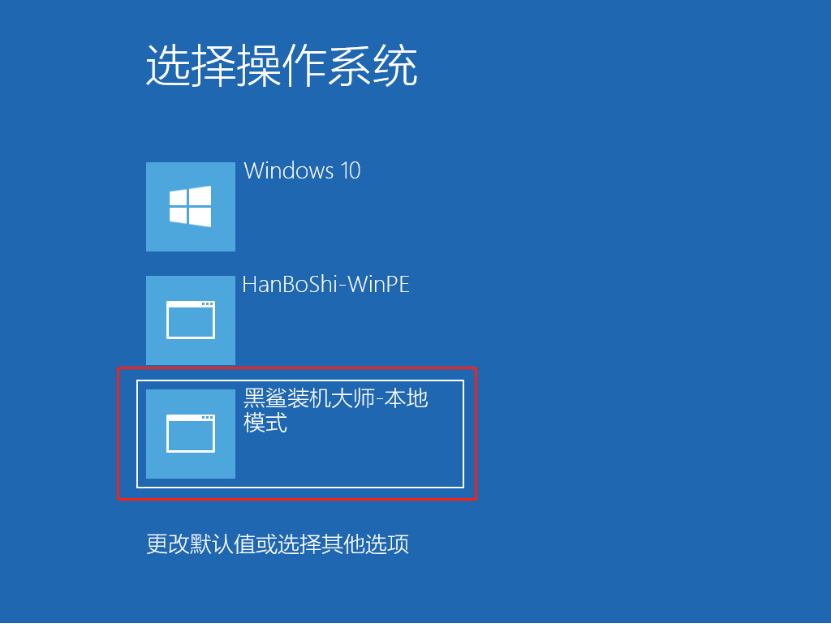
五、在黑鯊U盤制作維護(hù)工具界面中選擇“新機(jī)型”選項(xiàng)回車進(jìn)入。
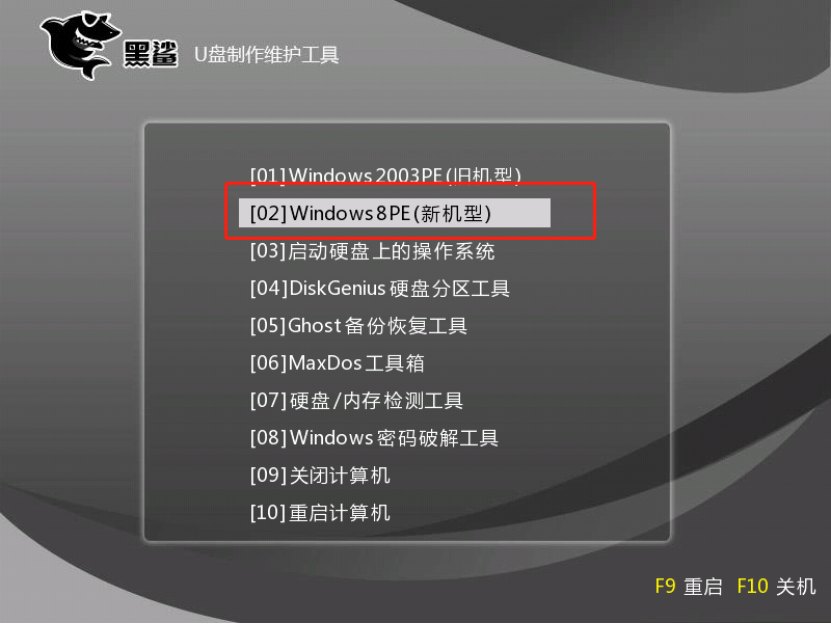
開始選擇PE操作系統(tǒng)的類型,小編直接選擇64位選項(xiàng),最后回車進(jìn)入。
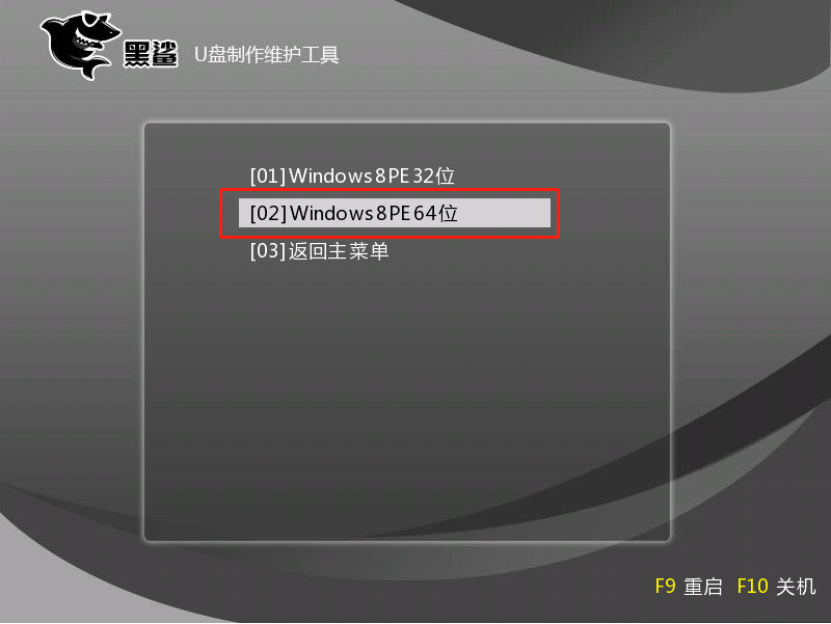
六、經(jīng)過以上操作步驟可以成功進(jìn)入黑鯊PE系統(tǒng),此時(shí)桌面會(huì)自動(dòng)彈出黑鯊裝機(jī)工具并且檢測(cè)電腦下載過的系統(tǒng)文件,可以直接選擇電腦中的系統(tǒng)文件,或者點(diǎn)擊“在線安裝”進(jìn)行下載。
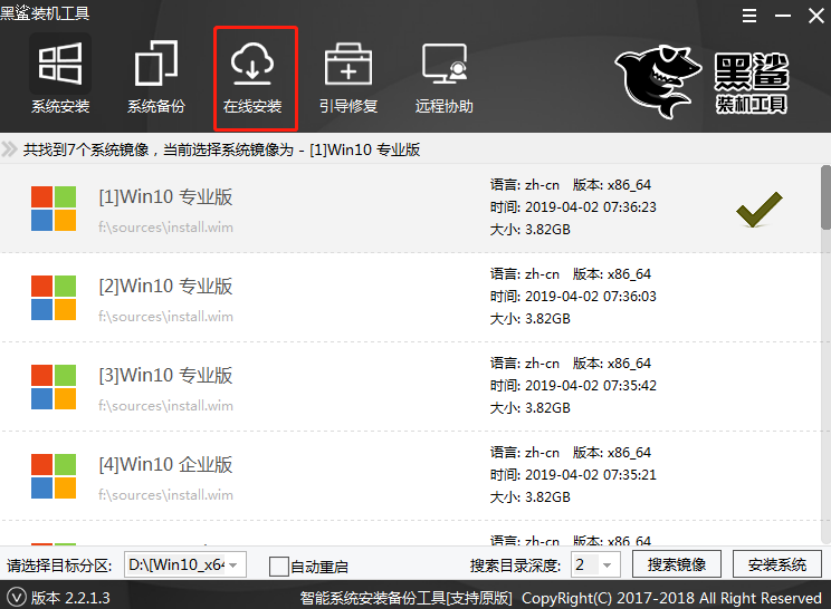
在彈出的詢問窗口中點(diǎn)擊“是”繼續(xù)操作。
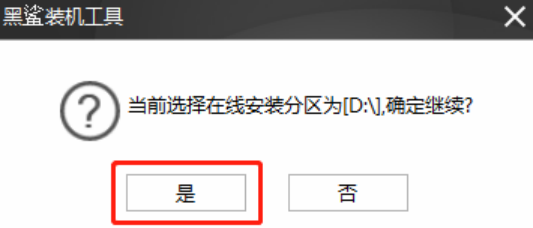
七、在以下界面中選擇win8系統(tǒng)文件進(jìn)行下載,最后點(diǎn)擊“下載該系統(tǒng)”。

黑鯊開始自動(dòng)為我們下載win8系統(tǒng),請(qǐng)大家耐心等待一段時(shí)間即可。
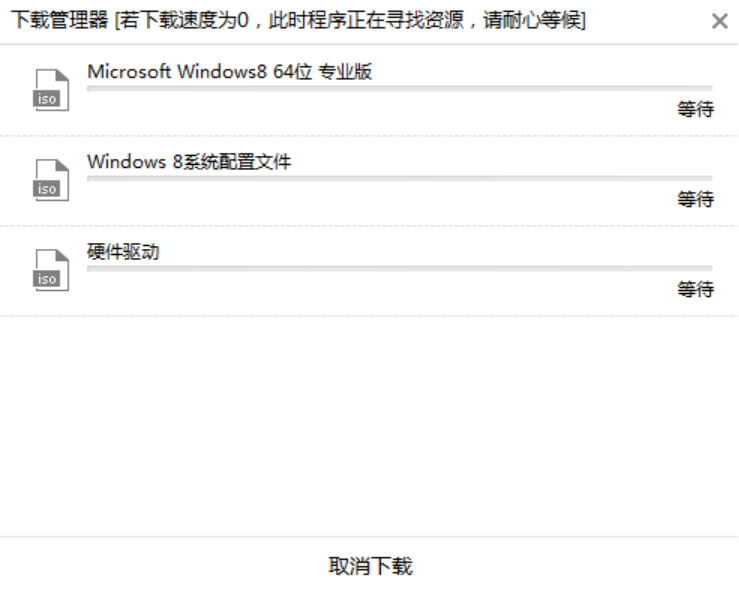
八、win8系統(tǒng)文件成功下載后,黑鯊開始進(jìn)入安裝系統(tǒng)的狀態(tài)。
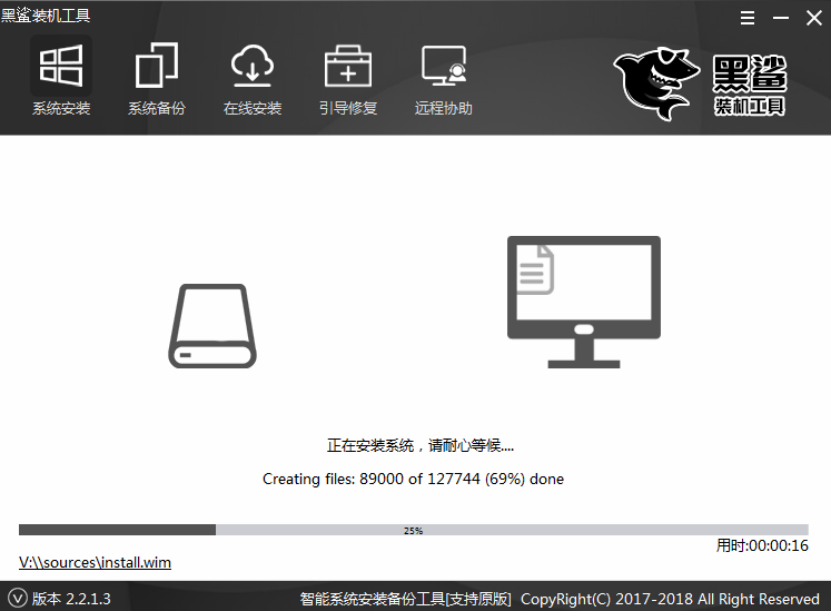
經(jīng)過一段時(shí)間等待成功安裝系統(tǒng)后,在彈出的窗口中點(diǎn)擊“重啟”或者等待電腦自行重啟。
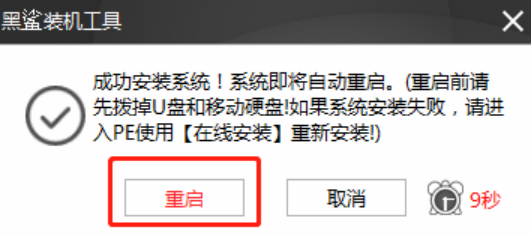
九、經(jīng)過多次重啟部署安裝,最后電腦才進(jìn)入win8桌面。此刻本地模式成功重裝win8系統(tǒng)。
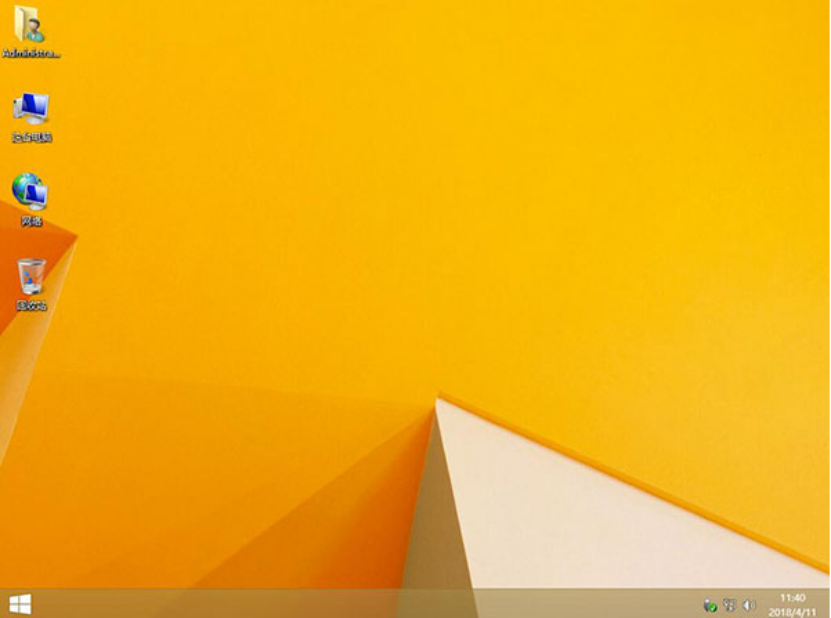
以上就是本次小編為大家?guī)淼拇鳡?XPS 13筆記本本地模式重裝win8系統(tǒng)的詳細(xì)教程,如果覺得有用的話可以將此篇教程分享給更多需要的小伙伴。
上一篇: 聯(lián)想Y430p重裝win10系統(tǒng)教程 下一篇: 臺(tái)式機(jī)u盤怎么重裝win7系統(tǒng)
